概述
分組討論允許您將Zoom會議分成最多50個單獨的會議室。會議主持人可以選擇自動或手動將參會者移至討論群組,並且可以隨時在討論群組之間進行切換。
- 最多可創建50個討論群組
- 每個討論群組中最多可容納200名參會者(需要大型會議200外掛程式)
- 分組討論參會者擁有完整的音訊、視頻和螢幕共用功能
如果正在進行雲錄製,則無論會議主持人位於哪個會議室內,系統都將只錄製主會議室。如果正在進行本地錄製,則系統將錄製正在進行錄製的參會者所在的會議室。多個參會者可以進行本地錄製。
本文主要介紹:
前提
以主持人身份管理分組討論
- Zoom帳號
- Zoom桌面用戶端
注意:通過Zoom桌面用戶端、Zoom移動應用程式或H.323/SIP設備加入Zoom會議的使用者可以加入分組討論。通過Web用戶端和Zoom Room加會的用戶則無法加入分組討論,但這些用戶可以使用主會議室代替。
為您的帳戶啟用分組討論
為您的組織的所有成員啟用“分組討論”功能:
- 以具有編輯帳戶設置許可權的管理員身份登錄Zoom web門戶。
- 點擊帳戶管理>帳戶設置。
- 導航到“會議”選項卡上的“分組討論”選項,並檢查該設置是否已啟用。
如果該設置未啟用,請點擊切換按鈕以啟用設置。如彈出驗證對話方塊,請選擇“打開”以確認更改。

- (可選)勾選核取方塊以允許會議主持人將參會者預先分配至討論群組。
- (可選)如果您想讓您帳戶中的所有用戶都強制執行此設置,請點擊鎖形圖示
 ,然後點擊“鎖定”以確認該設置。
,然後點擊“鎖定”以確認該設置。
為某一群組啟用分組討論
為某一群組的所有成員啟用“分組討論”功能:
- 以具有編輯群組許可權的管理員身份登錄Zoom web門戶。
- 點擊用戶管理>群組管理。
- 點擊群組名稱,然後點擊“設置”選項卡。
- 導航到“會議”選項卡上的“分組討論”選項,並檢查該設置是否已啟用。
如果該設置未啟用,請點擊切換按鈕以啟用設置。如彈出驗證對話方塊,請選擇“打開”以確認更改。

注意:如果該選項為灰色,則說明其在該帳戶層級已被鎖定,需要帳戶管理員對其進行更改。
- (可選)勾選核取方塊以允許會議主持人將參會者預先分配至討論群組。
- (可選)如果您想讓該群組中的所有用戶都強制執行此設置,請點擊鎖形圖示
 ,然後點擊“鎖定”以確認該設置。
,然後點擊“鎖定”以確認該設置。
以終端使用者的身份啟用分組討論
為您自己啟用“分組討論”功能:
- 登錄Zoom web門戶。
- 點擊帳戶管理>帳戶設置(如果您是帳戶管理員)或設置(如果您是帳戶成員)。
- 導航到“會議”選項卡上的“分組討論”選項,並檢查該設置是否已啟用。
如果該設置未啟用,請點擊切換按鈕以啟用設置。如彈出驗證對話方塊,請選擇“打開”以確認更改。

注意:如果該選項為灰色,則說明其在該群組或帳戶層級已被鎖定,您需要聯繫您的Zoom管理員。
- (可選)勾選核取方塊以允許會議主持人將參會者預先分配至討論群組。
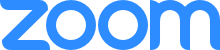 說明中心
說明中心